Win10怎么进入安全模式?Win10怎么退出安全模式?
Win10系统的安全模式是一种Windows电脑中遇到问题时需要进入的模式。当我们遇到了一些奇奇怪怪的错误就可以进入电脑的安全模式对出现的问题进行修复。当我们修复完问题之后就可以退出安全模式了。下面让我们看看怎么进入和退出安全模式。
Win10系统的安全模式是一种Windows电脑中遇到问题时需要进入的模式。当我们遇到了一些奇奇怪怪的错误就可以进入电脑的安全模式对出现的问题进行修复。当我们修复完问题之后就可以退出安全模式了。下面让我们看看怎么进入和退出安全模式。
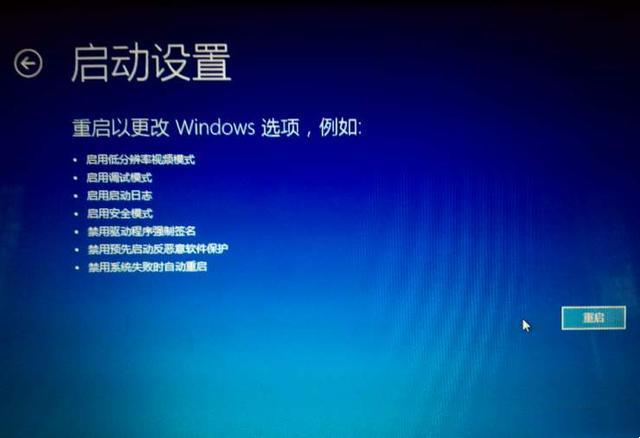
进入安全模式
1、右键单击Windows10的开始图标;
2、选择“设置”,之后点击“更新和安全”;
3、点击“恢复”;
4、点击“立即重启”,之后系统会进入安全操作界面,点击“疑难解答”;
5、点击“高级选项”——“启动设置”——“重启”;
6、点击“启用安全模式”选项即可开启安全模式。
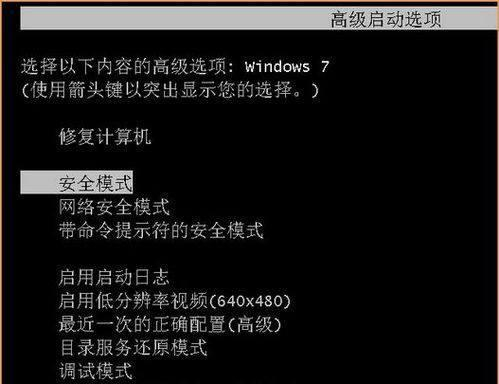
退出安全模式
1、按住win+r组合键,可以打开电脑的“运行”;
2、输入msconfig,再按回车;
3、之后会进入电脑的系统配置界面,点击“引导”按钮;
4、可以看到“安全引导”选项是打勾的,把勾取消;
5、点击确定,最后将电脑重启即可取消安全模式。
Win10教程最新文章
游戏排行
热点推荐
换一换- Win10选21H2还是22H2好?Win10 22h2和21h2的区别
- 电脑开机提示:please power down and connect the pcie power cable(s)
- Win10消费者版本是什么意思?Win10消费者版本介绍
- Win10电脑提取压缩包出现错误提示代码0x80004005解决方法
- Win10怎么关闭左下角搜索框?Win10左下角搜索框关闭教程
- Win10自带浏览器卸载了怎么恢复?
- Win10打开文件提示“在商店中查找应用”怎么办?
- Win10卸载不了更新补丁怎么办?没有成功卸载全部更新解决方法
- Win10连接投影仪不显示怎么解决?Win10连接投影仪无信号怎么办?
- Win10黑屏一会才进桌面怎么办?Win10黑屏一会才进桌面的解决方法





















